首页 > 如何监控谷歌浏览器下载速度和网络状况
如何监控谷歌浏览器下载速度和网络状况
来源:Chrome浏览器官网时间:2025-09-14
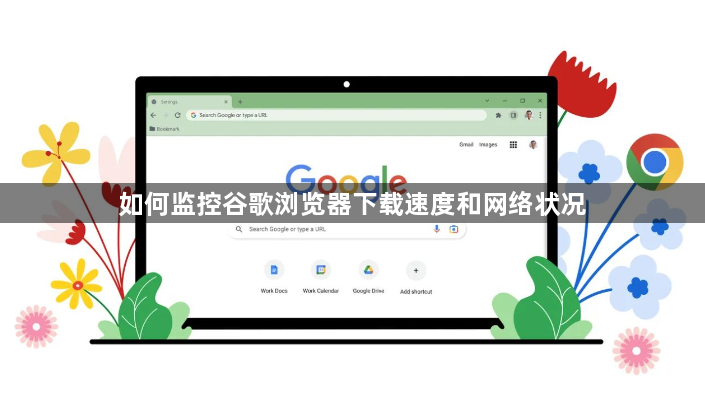
进入Network面板查看实时数据。在开发者工具顶部点击Network标签页,这里会显示当前页面产生的所有网络请求列表。每个条目包含URL、状态码、传输时间和文件大小等详细信息,可直观观察资源加载顺序与速度变化。
分析瀑布图掌握加载过程。请求列表上方的时间轴以可视化形式展示各资源的下载进度条,通过颜色区分不同阶段耗时情况。横向对比多条轨迹能发现哪些文件导致整体延迟,适合诊断页面性能瓶颈。
模拟不同网络环境测试适应性。点击Network面板右上角的下拉菜单,选择预设方案如Slow 3G或自定义带宽限制参数。刷新页面后观察下载速度指标变化,验证网页在弱网条件下的表现稳定性。
按Shift+Esc调出任务管理器。切换到网络标签查看各标签页及插件的流量占用排行,快速定位异常消耗带宽的组件。对于突发性卡顿现象,此处能精准识别资源争夺源头。
访问内部带宽统计页面。在地址栏输入chrome://net-internals/bandwidth并回车,获取详细的字节数和峰值速率报告。该界面提供历史会话记录,便于长期追踪网络使用趋势。
安装第三方监控扩展辅助。前往Chrome应用商店添加Traffic Monitor类插件,浏览器右上角图标会实时显示上传下载速率曲线。部分工具还支持按时间段统计流量消耗,帮助规划数据套餐配额。
优化DNS解析提升连接质量。进入设置菜单的高级选项卡,手动将域名服务器更改为公共节点如8.8.8.8。修改后重启浏览器重试下载任务,对比前后速度差异判断是否受本地运营商影响。
关闭无关后台程序释放带宽。通过系统托盘图标结束视频播放、云同步等高耗流量进程,确保下载任务独占可用网络资源。特别是在共享网络环境下,此操作能显著改善抢断导致的波动问题。
清理缓存避免历史干扰。使用Ctrl+Shift+Del快捷键调出数据清除窗口,勾选缓存图像和文件项执行深度清理。残留的旧版临时文件可能污染新请求头信息,定期维护可保持最佳响应状态。
通过上述步骤逐步操作,用户能够有效监控谷歌浏览器下载速度和网络状况。每次修改设置后建议立即测试效果,确保新的配置能够按预期工作。遇到复杂情况可考虑联系技术支持人员协助处理。
